Conceptos.
El control GridView del ASP.Net permite visualizar datos en una tabla en pantalla, editar, modificar y borrar registros del mismo.
El GridView es un control extremadamente flexible para mostrar tablas multicolumna.
Cada registro de una consulta del un select configurado en un SqlDataSource genera una fila en la grilla. Cada campo en el registro representa una columna en la grilla.
El GridView es el control más poderoso que provee el ASP.Net. Veremos que este control trae funcionalidades ya implementadas para paginación, ordenamiento y edición de sus datos.
Datos de una tabla
Crearemos un proyecto llamado para probar el control GridView y las diferentes opciones que nos brinda.
Crear un sitio web en el Visual Studio llamado ejercicio014.
Agregar un Web Form llamado Default.aspx. Iremos al Explorador de servidores y seleccionaremos la tabla ?rubros? y la arrastraremos al formulario web. Veremos que se generan dos objetos sobre la página:
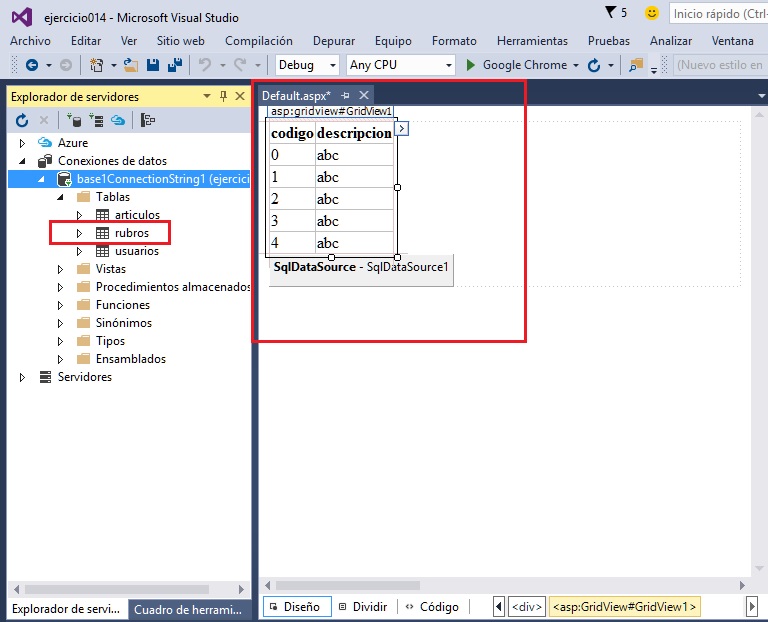
Un objeto de la clase GridView llamado GridView1.
Un objeto de la clase SqlDataSource llamado SqlDataSource1.
Si seleccionamos el objeto SqlDataSource1 y observamos el contenido de la propiedad SelectQuery, veremos que ya está configurado el comando SELECT:
SELECT [codigo], [descripcion] FROM [rubros]
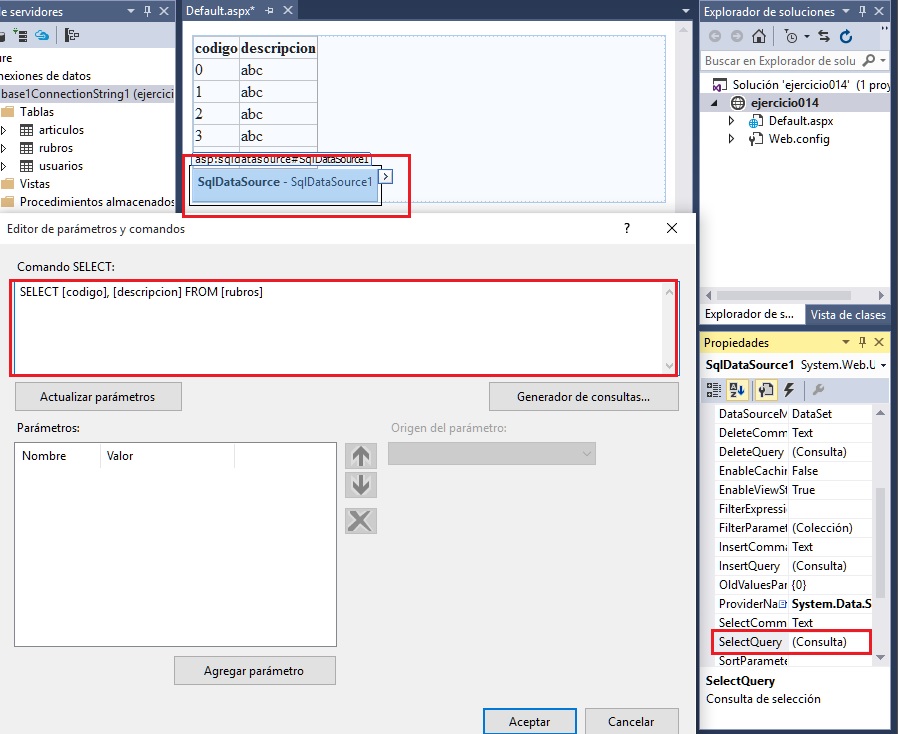
El comando SELECT indica rescatar todas las filas de la tabla rubros.
Podemos ver también que se han configurado automáticamente las propiedades InsertQuery, DeleteQuery y UpdateQuery con los valores:
INSERT INTO [rubros] ([descripcion]) VALUES (@descripcion) DELETE FROM [rubros] WHERE [codigo] = @codigo UPDATE [rubros] SET [descripcion] = @descripcion WHERE [codigo] = @codigo
Como podemos ver hasta este momento la herramienta Visual Studio .Net nos ha configurado en forma automática el control SqlDataSource1, solo nos queda configurar el control GridView1.
Seleccionamos el control GridView y presionamos el botón presente en la parte superior derecha, el mismo nos muestra una serie del funcionalidades básicas del control:
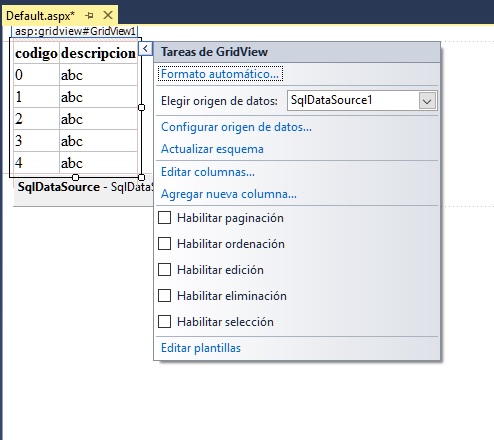
Como podemos ver ya está configurado el origen de datos con el objeto SqlDataSource1.
Habilitemos la paginación, ordenamiento, edición y eliminación.
Ejecutemos el proyecto y comprobaremos que tenemos en la página los datos de la tabla ?rubros? con la capacidad de modificar y borrar registros. Además está activa la paginación y ordenamiento por cualquiera de las dos columnas de la tabla (cambiemos la propiedad PageSize del objeto GridView por el valor 3)
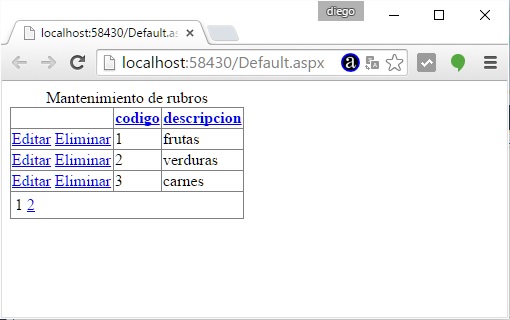
Sin escribir una sola línea de código tenemos el mantenimiento de la tabla rubros (con la excepción del alta)
Veamos otras características que podemos configurar en forma visual del control GridView. Desde el botón ?>? que se encuentra en la parte superior derecha del control GridView1 podemos seleccionar la opción ?Formato Automático...? para definir la presentación de la tabla con plantillas predefinidas de color y fuente:
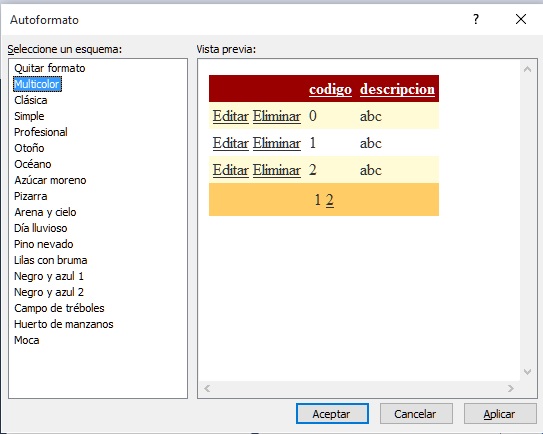
Luego de seleccionar el esquema para el GridView, presionamos aceptar y tenemos ya definido el nuevo formato de la grilla.
Desde la ventana de propiedades configuraremos las propiedades:
Caption: Es un título que aparece en la parte superior del GridView.
PageSize: Cantidad de registros a mostrar por página.
Luego de esto ejecutamos nuevamente y tenemos como resultado:
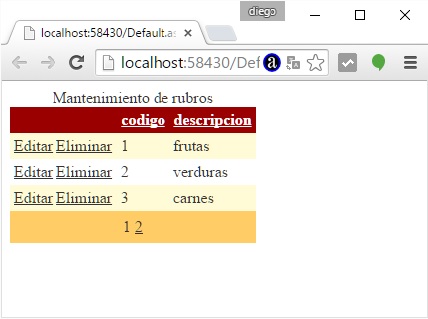
Datos de varias tablas
Continuamos con las tablas:
Tabla: articulos codigo int Clave primaria e identidad. descripcion varchar(50) precio float codigorubro int Tabla: rubros codigo int Clave primaria e identidad descripcion varchar(50
Crearemos un nuevo Sitio Web llamado "ejercicio015" y agregaremos un webform llamado Default.aspx. Seleccionamos desde el Explorador de servidores la tabla articulos y la disponemos dentro del webform. El entorno del Visual Studio .Net nos genera un objeto de la clase GridView y otro de la clase SqlDataSource.
El objetivo final es mostrar el código del artículo, su descripción, su precio y finalmente la descripción del rubro (no el código de rubro)
1 - Primero seleccionamos el control SqlDataSource1 y configuramos la propiedad SelectQuery con el comando Select que rescata los datos haciendo el emparejamiento por la columna codigorubro de la tabla articulos y codigo de la tabla rubros:
SELECT ar.codigo,
ar.descripcion as descriarticulo,
precio,
ru.descripcion as descrirubro
from articulos as ar
join rubros as ru on ru.codigo=ar.codigorubro
2 - Luego de configurar la propiedad SelectQuery debemos actualizar el esquema del SqlDataSource1, esto lo hacemos seleccionando el objeto sobre el formulario y seleccionamos la opción ?Actualizar esquema?.
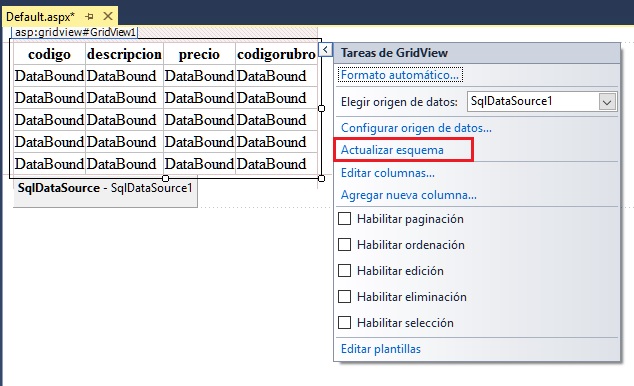
Con esto logramos que se refresque las columnas a mostrar en el GridView1.
Si ejecutamos podemos ver que ya tenemos la tabla que rescata todos los artículos y asociado a cada artículo la descripción del rubro al que pertenece:
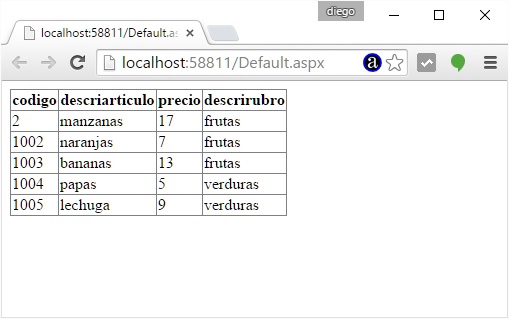
Ahora configuraremos algunas propiedades para dar un formato y presentación más adecuado de los datos:
A ? Ya vimos que seleccionando el GridView1 y mediante la opción ?Formato automático...? podemos definir el estilo de presentación de la grilla.
B ? Ahora entramos a la opción ?Editar columnas...? y seleccionamos el campo a configurar:
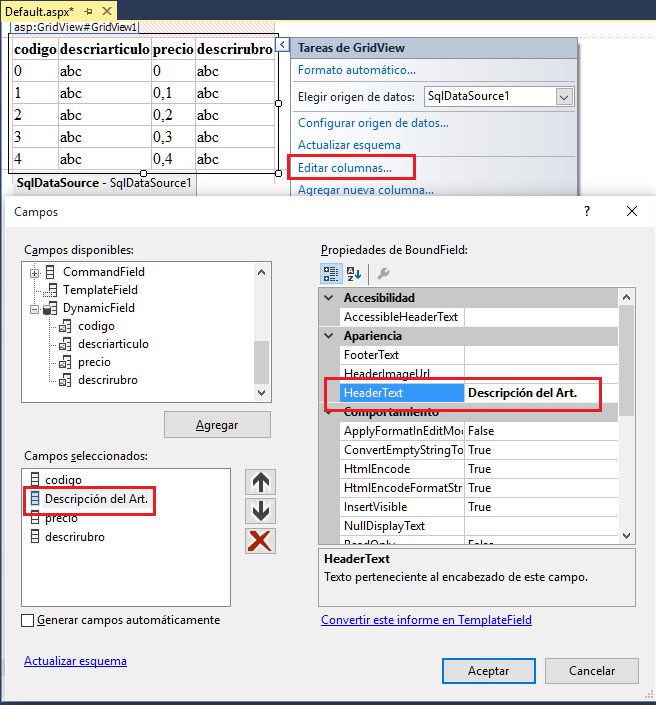
Cambiemos los títulos de las columnas de cada campo (por ejemplo en el campo descriarticulo mostraremos el título ?Descripción del Art.? Modificando la propiedad HeaderText.
De forma similar cambiar los otros títulos de las columnas de la grilla:
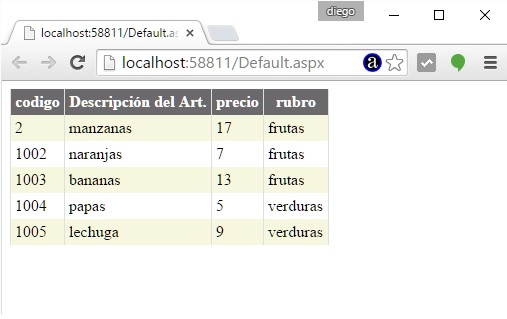
C ? La propiedad Visible de cada columna nos permite configurar si la columna se muestra o no.
D ? La propiedad DataFormatString nos permite configurar la apariencia de números y fechas. Por ejemplo si queremos que el precio aparezca con el símbolo de moneda debemos configurar la propiedad DataFormatString con el valor:
{0:C}
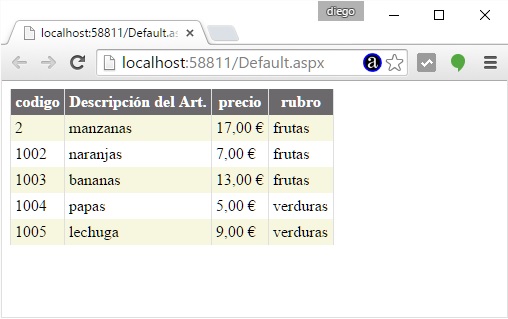
Algunos ejemplos de formato de campos:
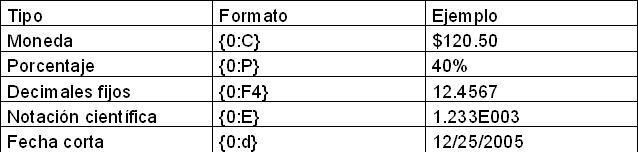
Formato de filas individuales de acuerdo a ciertas condiciones.
Cuando se grafica la tabla podemos capturar el evento RowDataBound y configurar como mostrar dicha fila de la tabla.
A modo de ejemplo mostraremos de color amarillo las filas de los artículos con precio superior a 8. Para esto codificamos el evento RowDataBound del GridView1:
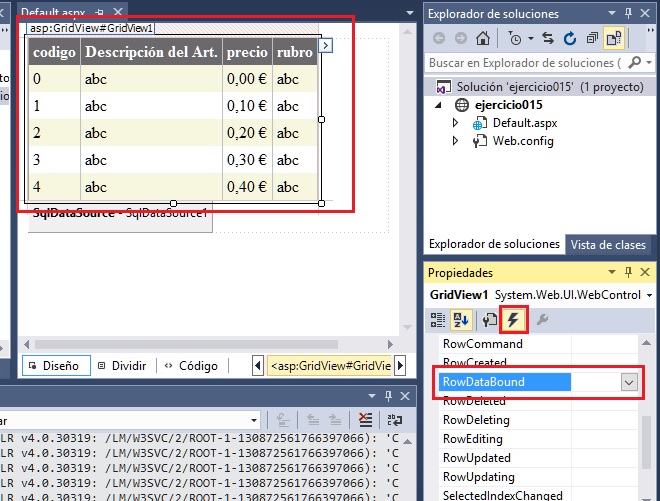
using System;
using System.Collections.Generic;
using System.Linq;
using System.Web;
using System.Web.UI;
using System.Web.UI.WebControls;
public partial class _Default : System.Web.UI.Page
{
protected void Page_Load(object sender, EventArgs e)
{
}
protected void GridView1_RowDataBound(object sender, GridViewRowEventArgs e)
{
if (e.Row.RowType == DataControlRowType.DataRow)
{
double precio;
precio = (double)DataBinder.Eval(e.Row.DataItem, "precio");
if (precio > 8)
{
e.Row.ForeColor = System.Drawing.Color.Red;
e.Row.BackColor = System.Drawing.Color.Yellow;
e.Row.Font.Bold = true;
}
}
}
}
Con el if verificamos si el evento se disparó para una fila de datos de la grilla (ya que este método se dispara cuando dibuja la cabecera (DataControlRowType.Header), el pié de grilla (DataControlRowType.Footer) etc.
Luego rescatamos el valor del campo precio y verificamos con un nuevo if si el precio supera 8, en caso afirmativo modificamos el color de fondo (BackColor) y de frente de la fila.
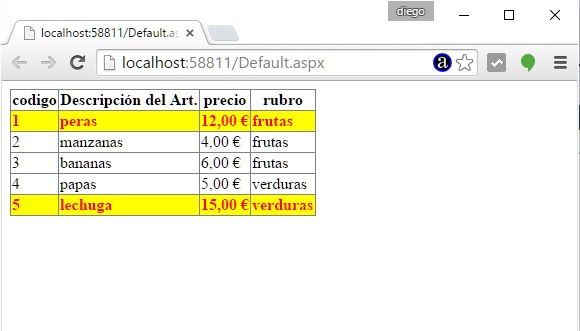
Selección de una fila del GridView y posterior extracción de sus datos.
En muchas situaciones es necesario que el usuario seleccione una fila de la grilla para reflejar dicho dato en otra parte de la página o hacer otra consulta.
Para poder implementar esta característica del GridView llevaremos a cabo los siguientes pasos:
1 ? Cambiaremos el valor de la propiedad SelectedRowStyle.BackColor por amarillo (es decir que cuando seleccionemos la fila el color de fondo de la misma se activará con este valor)
2 ? En el menú de opciones que se despliega en la parte derecha del GridView1 activaremos el CheckBox ?Habilitar selección?
3 ? Dispondremos una Label en el webform para mostrar el valor seleccionado de la grilla (solo a modo de ejemplo)
4 ? Para el evento SelectedIndexChanged del GridView1 codificaremos el siguiente código:
protected void GridView1_SelectedIndexChanged(object sender, EventArgs e)
{
Label1.Text = this.GridView1.Rows[GridView1.SelectedIndex].Cells[1].Text;
}
El objeto Rows del GridView almacena una colección de filas, mediante el valor devuelto por la propiedad SelectedIndex de la grilla podemos acceder a la celda que almacena el código del artículo.
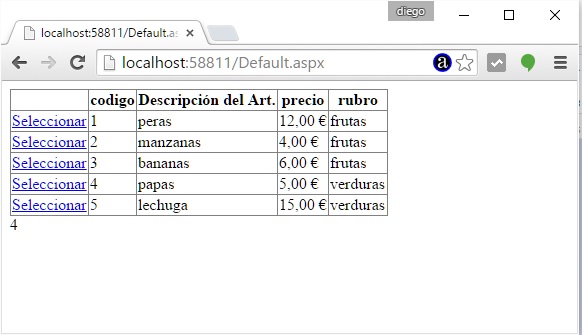
Esta información nos es muy útil para mostrar información adicional sobre el registro en otro control por ejemplo.